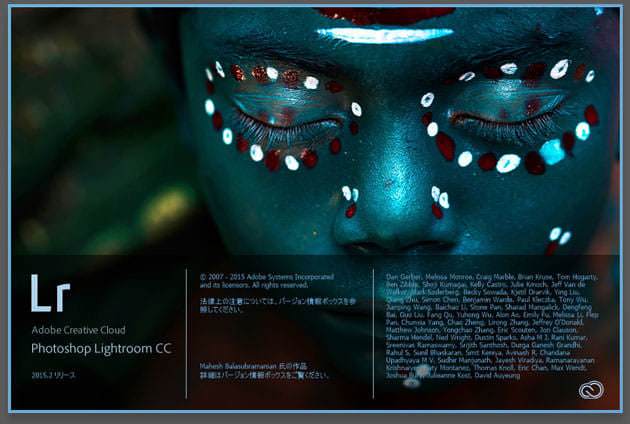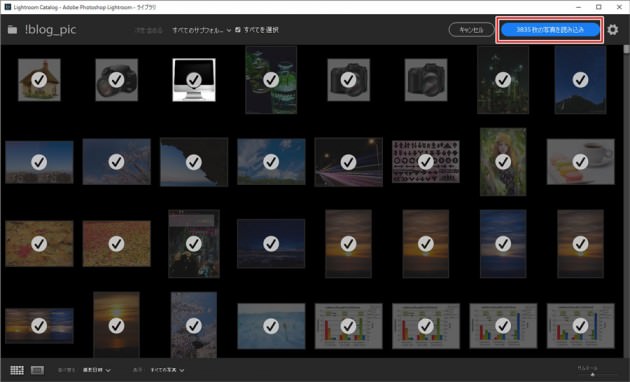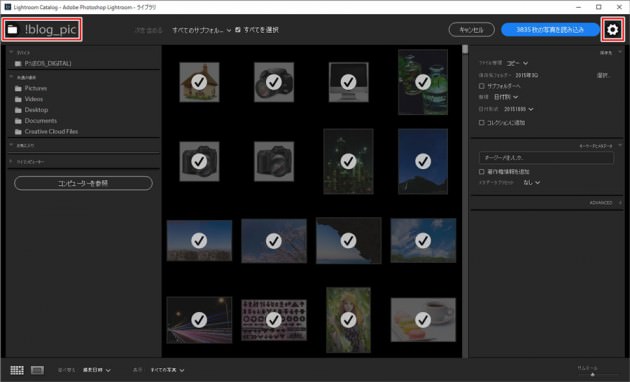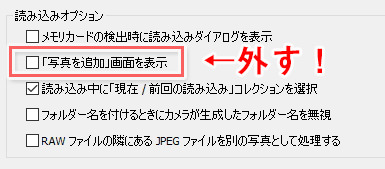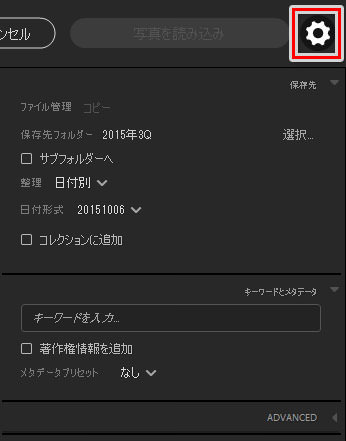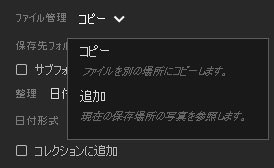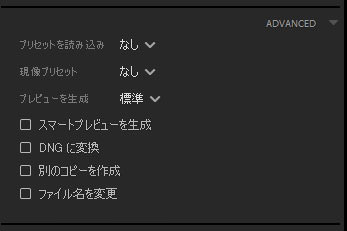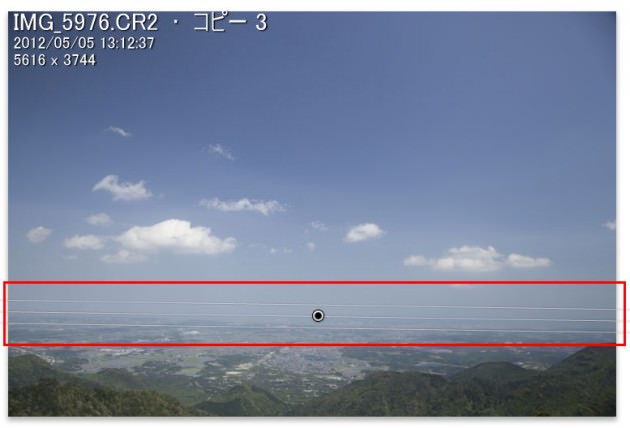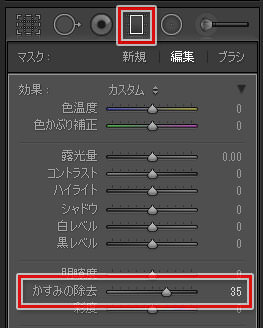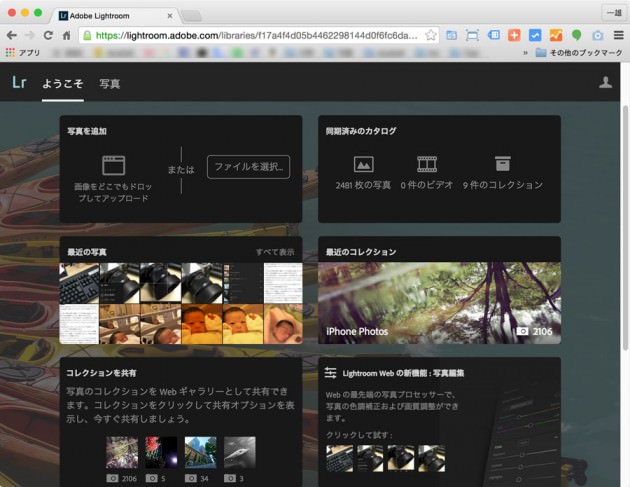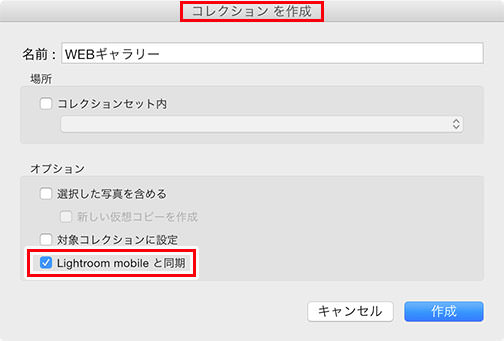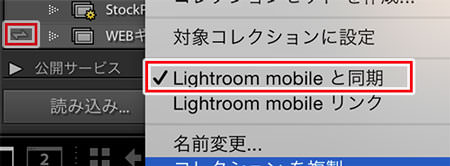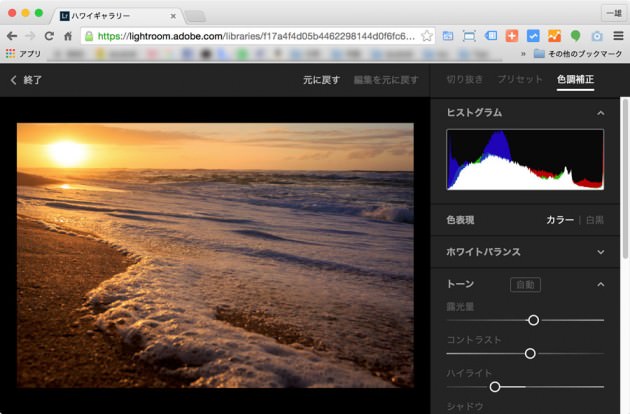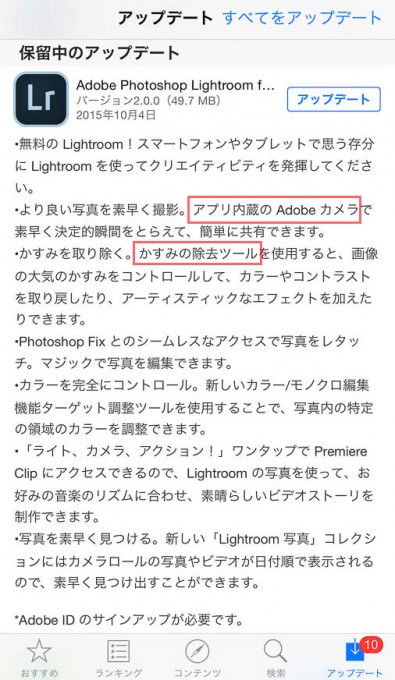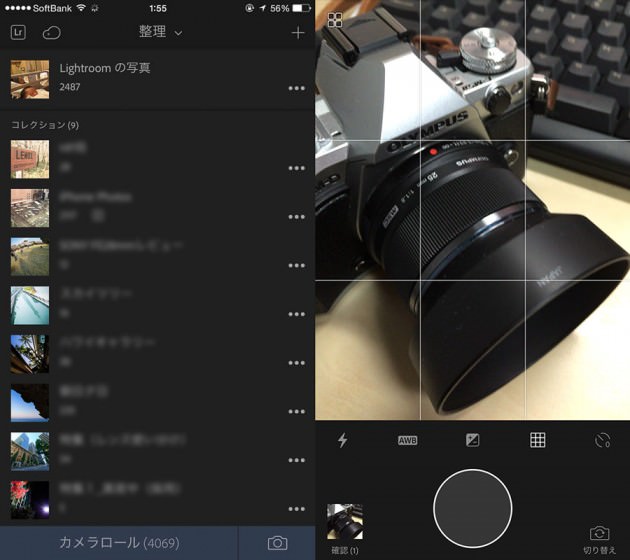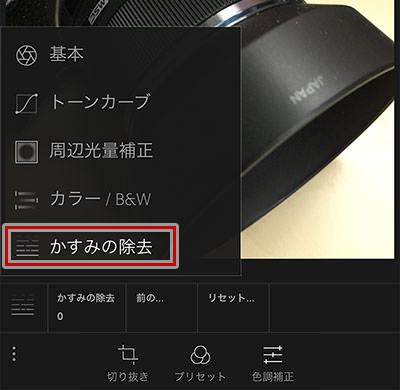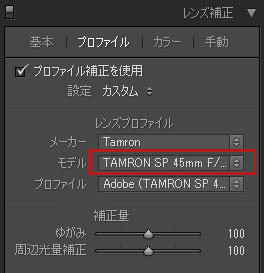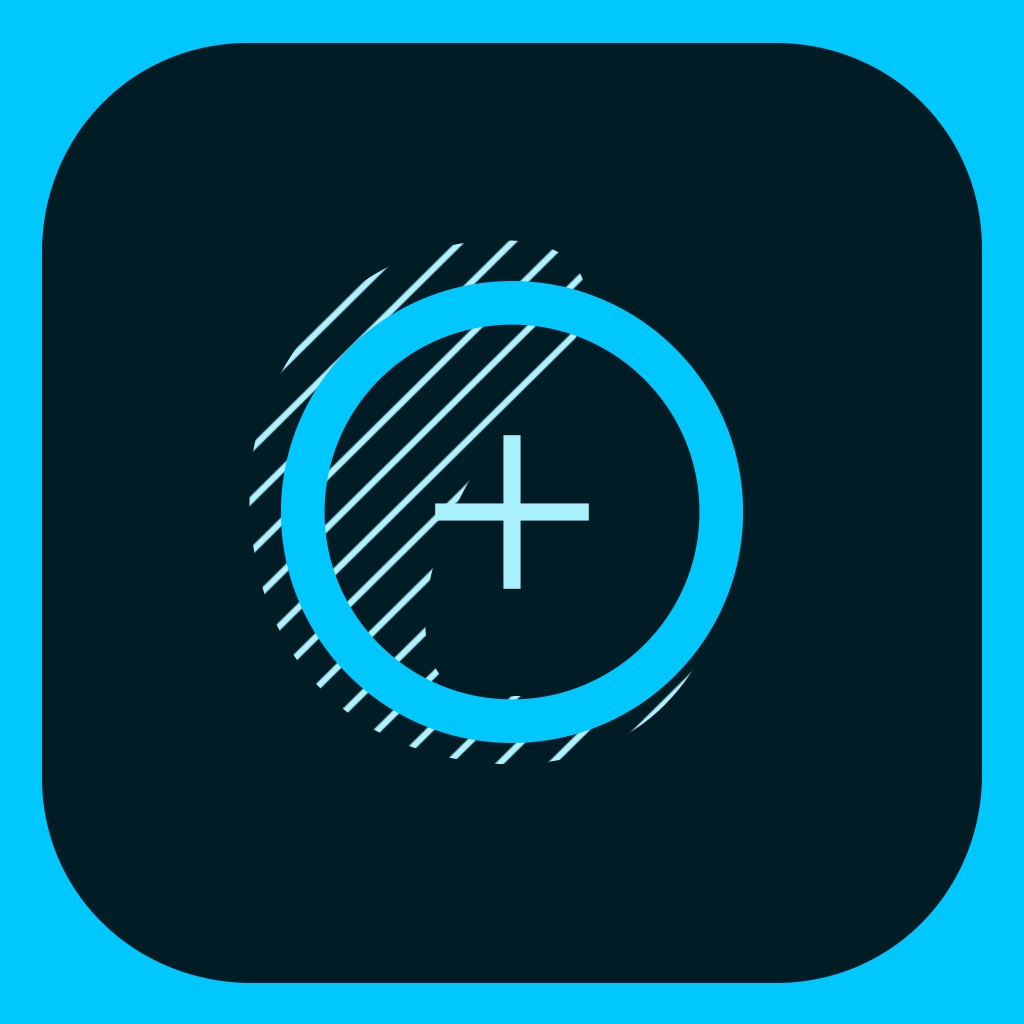起動画面が変わったところからして普通のマイナーアップデートでは無い感じですね
”ちょっと大きな”マイナーアップデート
先日(10/5)に米国にてAdobe MAX 2015が開催され、LightroomやPhotohopを含む、アドビのアプリケーション群のアップデートなどが発表されました。
ホントにいろんなアナウンスがあったのですが、ここではLightroom(一部Photoshop)に関するアップデートについてご紹介。今回紹介する最新バージョンは Lighroom6.2 / CC2015.2 となります。
写真の読み込み画面が大幅に変わったことや、「かすみの除去」の部分調整が可能になったことなど、マイナーアップデートとはいえ、結構大きなアップデートになっているかなと思います。
パッケージ版のLightroom6にも対応しているものは[6/CC]、LightroomCCのみに対応している項目は[CC]としています。
Lightroom6/CCのレビューについては下記記事がおすすめです
大幅に変わった読み込み画面 *注意
よって現在Lightroomの最新版をお使いの方はこの項目は関係ありません。。
「かすみの除去」まで読み飛ばしてください!
今回のアップデートで外見上最も大きな変化、かつ注意が必要なポイントはこの読み込み画面の変化でしょうか。
元々Lightroomはプロやハイアマチュア写真家向けに開発されたソフトだったので高機能がウリで、その影響で初心者には少々分かりづらいインターフェイスが多かったわけです。その代表が写真の読み込み画面で、一番最初の写真の読み込みでつまずく人も少なくありませんでした。
そこで今回のアップデートで読み込み画面のインターフェイス(見た目)がよりシンプルに変更になっています。
より初心者向けになった画面
「読み込み」ボタンを押すといきなりこんな画面が出てくるので今までのユーザーはちょっとビビると思います(笑)
ここで読み込みたいソース(メモリーカードなのかハードディスクなのか)を選択します。
ソースを決めたらこんな画面。
読み込みたい写真を一覧から選択して(カタログにない写真はデフォルトですべてチェック付いている)、読み込みボタンをポチッとなと。
簡単だけど注意が必要
すげー!簡単じゃんと言いたいところですが、どのフォルダに写真が保存されてるのか分からないのでこのまま適当に使ってたらパソコンの中グチャグチャになってしまうと思うんですよね。
軽いデータならまだしも、写真の場合1TBくらいなら簡単にHDD埋まっちゃうので、適当に使っててHDDが一杯になったときの移行に苦労する人が目に浮かびます。。
オプション画面は常に出しておこう
保存先などちゃんと出すには右上の歯車マークをクリック。ここは常に出しておきましょう。ちなみに以前のように読み込み元を表示するには左上のフォルダアイコンをクリックすればOKです。
---
今回のインターフェイスは初めての人でもどこから読み込めば良いかがハッキリ分かるので良いのですが、既存ユーザーにとっては最初の画面が不要なので一手間やることが増えてしまいました^^; しかも今回使った環境(Win10)では初めの画面への遷移が遅くやや不安定な感じです。。
簡単モードと詳細モードみたいな感じで選択性になるといいのですが。。
*追記:最初の画面は消せました!不具合の原因にも。。(修正版出ました)
最初の「写真を追加」画面は消すことが出来ました!また現在のLr6.2/CC2015.2では「写真の追加」画面を出すことでLightroomのクラッシュや速度低下といった現象が公式から報告されているため消しておくのが無難かも。
*さらに追記:クラッシュや速度低下のバグ対策版がLightroom6.2.1 / CC2015.2.1としてリリースされました。6.2/CC2015.2を使っている方はすぐにアップデートすることをオススメします。
ヘルプ > アップデート から確認できます。
Lightroom CC 2015.2.1 / 6.2.1 now available (Adobe公式)
Windowsの方は 編集 > 環境設定 > 一般タブ、Macの方は Lightroom > 環境設定 > 一般タブ から『「写真の追加」画面を表示 』のチェックを外してLightroomを再起動すればOKです。やっぱり最初の画面での遅さを感じたのは間違ってなかった模様。。
左右2つのカラムを出していれば不要な画面なので、特に以前から使っていた方はそのまま消しっぱなしの方が快適かもしれませんね^^;
読み込みオプションはシンプルで良い感じ
歯車マークで出てくるオプション設定もシンプルになっています。前のバージョンを使っていた身としては情報量が減って物足りない気もしますが、必要なものが揃っています。よほどマニアックな使い方をしていない限り問題ない変更かと。初めての人には分かりやすい並びになっているかと思います。
フォントサイズやレイアウトなどもう少し工夫しても良かったのでは?と思いますが。。
「コピー」と「追加」のみへ
読み込み方法は以前は「DNG形式で保存」「コピー」「移動」「追加」と4つもあり複雑でしたが、このバージョンからは「コピー」と「追加」のみになり、「移動」は廃止、「DNG形式で保存」は詳細オプション扱いとなりました。
使うのは「コピー」と「追加」の2つがほとんどだと思うので問題ないかな?
詳細はADVANCEDタブで
オプション下部の「ADVANCED」タブをクリックすると詳細設定が可能です。
このあたりは慣れたら使ってみましょうという項目ばかりなので、まとめて「ADVANCED」に入ったのは良いことかなと思います。
「かすみの除去」が部分補正に対応
前回のマイナーアップデート(Lightroom CC2015.1)からしれっと搭載されていた「かすみの除去」が段階フィルターや円形フィルターといった部分補正にも対応しました。
LightroomCC系のみの機能です。。
ただしこれはパッケージ版のLightroom6系には含まれず、月額利用者向けのLightroomCC (CreativeCloud、フォトグラフィープラン) のみの機能となります。発売当初はLightroom6/CCで単体機能に差はありませんでしたが、マイナーアップデートで機能に差が付いてきた格好です。
「かすみの除去」はまだstudio9で取り扱っていなかったので簡単にご紹介。個人的にLightroom CC(2015)のアップデートの中では最も価値のある機能かと思っています。
追記)「かすみの除去」特集しました!
他で代替しにくい優秀な機能
例えばこんな場面。スッキリ晴れた日に山に登ってさぞかし良い景色だと思いきや、めちゃ霞かかってるじゃん。。みたいな。
凄く晴れてたのにこんなにモヤモヤした景色です。。こちらカメラで撮りっぱなしの絵です。
ここで、現像モジュールの「効果」項目に追加(Lr CC2015.1より)された「かすみの除去」スライダーをグリグリ上げていくとこんな感じにスッキリします!
*暗くなるので「露光量」スライダーも同時に上げてます。
コントラストと彩度が上がっていく感じですね。コントラストの上がり方は基本補正の「コントラスト」と「明瞭度」の中間くらいのイメージです。
見本用にちょっと多めにかけてますがスッキリしましたよね。でも、特に空の彩度が高すぎてやや不自然です。。
特定箇所のみ効果がかけられるようになりました!
そこで活躍するのが今回のアップデートから搭載された部分補正版の「かすみの除去」です。
「段階フィルター」を使って地上部分と空の部分を分けてかすみの除去を適用させてみます。(円形フィルターや補正ブラシで使うことも可能)
地上部分は多めに、空の部分は少なめに。といった感じで「かすみの除去」効果を分けてみるとこんな感じ。
全体に効果をかけたものよりも空の強さが抑えられて自然な感じになりました!
段階フィルターなどの詳細は下記記事もどうぞ
霞以外にも使える優秀なやつ
この「かすみの除去」は霞んでいる場合だけでなく、なんだかモヤッとしているなぁとかもっとカリッとさせたい!と言った場合にも使えるので応用範囲は広いです。マイナスに設定すれば逆に霞を出すことも出来ますよ!
具体的な場面だと水族館での写真や水中写真なんかは「かすみの除去」効果が大きいと感じました。水中のモヤッとした感じがスッキリします。
ガラス越しに撮ったとは思えないくらいキリッとしました!
あとは逆光のフレアでモヤッとしてしまった場面にも使えます。星空をキリッとさせたい場面でも結構有効。
かすみの除去を使った工夫の幅がさらに広がりそうです☆
WEBブラウザでもRAW現像が可能に!
なんとLightroomCCユーザーはウェブブラウザでRAW現像できるようになっています。
LightroomCC2015からLightroomWEBギャラリーという名でデスクトップ版のコレクションをウェブで閲覧、共有する機能が付いていました。
この機能の存在すら知らない人も多いと思いますが、最近Lightroom mobileのようにクラウドで同期された写真をWEBブラウザ上で編集できるようになっています。(今回の公式アナウンスには入っておらず、いつからの機能かは分かりませんが新機能ということでご紹介)
LightroomがインストールされていないパソコンからでもRAW現像が可能になります。Lightroom mobileのブラウザ版と思っていても良いかも知れません。
仕組みはLightroom mobileと同じだと思うので詳しく知りたい方は過去のLightroom mobileの記事もご参照下さい
コレクションを作って同期する
ブラウザで編集するためにはLightroomCCでサインインした状態でコレクションを作成し、Lightroom mobileと同期しておく必要があります。同期コレクションに入った写真のみブラウザで編集可能になります(ブラウザから写真をアップロードすることも可能)。
既存のコレクションを右クリックして同期させてもOKです。
同期が済んだらLightroom WEB ギャラリーへ行ってAdobeIDでサインインし、写真が見られるかどうかを確認(枚数によっては時間がかかるかも)。あとはブラウザ上で写真を選択して左上の「編集」アイコンをクリックするだけ。「かすみの除去」も使えますよ!
Lightroom mobileと同じようにブラウザ上で写真の編集が可能です。編集した結果は自動的にデスクトップのメインカタログに反映されます。
今回はChromeで動作確認しました。古いInternet Explorerでは動作しないかもしれないのでChrome、Firefoxなどモダンブラウザでアクセスすると良いと思います。
iOS版Lightroom mobileが2.0に
こちらもLightroomCC限定となりますが、スマホアプリのLightroom mobile(iOS版)がメジャーバージョンアップを果たして2.0となりました(Android版は1.3にアップデート)。
まだ余り使っていませんが、見た目も変わりスッキリしたデザインで1.x系よりも使いやすそうな感じがします。機能のアップデートしてはアプリにカメラが内蔵されたこととLightroom mobile側でも「かすみの除去」が使えるようになったこと。
カメラの追加に関してはWBの調整や露出補正などが可能ですが、ピントや露出のロックは今のところ出来ないようでオマケのような機能かと思います。Camera+など他のアプリを使った方がちゃんと撮影出来そう。アプリ内で撮影から現像までシームレスで作業したい人は使ってみるといいかな。
かすみの除去についてはアプリ側で調整を頻繁にする人なら嬉しいアップデートかもしれませんね。私は基本的にLightroom mobileはiPhoneで撮った写真をメイン(PC)のカタログに自動で送る役割として使うことが多く、あまり現像面で活用していないので恩恵は少なそうですが^^;
Camera+や普段私が使っている補正アプリはこちらのエントリーにて!
新しいカメラ、レンズへの対応
バージョンアップに伴い、新たなカメラのRAWファイルやレンズプロファイルも対応機種が増えました。
今回新たに対応となったカメラは下記の4機種。
- Olympus E-M10 Mark II
- Sony A7SM2(α7S MarkII)
- DxO ONE
- Leica S (Typ 007)
レンズプロファイルが追加されたレンズは色々ありますが、主なレンズだと
- TAMRON SP 35mm F/1.8 Di VC USD
- TAMRON SP 45mm F/1.8 Di VC USD
- SIGMA 24-35mm F2 DG HSM
- Canon EF 600mm f/4L IS II USM
- Canon EF 800mm f/5.6L IS USM
- Nikon AF-S NIKKOR 24-70mm f/2.8E ED VR
- Nikon AF-S NIKKOR 200-500mm f/5.6E ED VR
- HD PENTAX-D FA 24-70mm F2.8ED SDM WR
あたりでしょうか。(詳細は下記まとめのリンクから)
先日購入したタムロンのSP 45mmF1.8が早くも対応になり有り難い限り。優秀なレンズなので歪曲はあまり気になりませんが開放付近では光量落ちがそれなりにあるのでレンズ補正プロファイルがあると便利ですね。
私の環境の場合、「プロファイル補正を使用」にチェックしただけではプロファイルを自動適用してくれず、メーカーをTamronに指定し直すことで、目的のプロファイルが適用されました。サードパーティーレンズを使う場合は正しいプロファイルが適用されているかどうかをご確認下さい。
まとめ
ということで先日アップデートが開始されたAdobe Lightroom 6.2 / CC2015.2 の新機能についてザッとご紹介しました。
各機能の詳細は下記アドビの公式サイト(英語)からどうぞ。
LightroomとPhotoshopのRAW現像エンジンは同じですので、現像に関わる点はPhotoshopのCameraRAWでも同様のアップデートになっています。
最近のAdobeはモバイルアプリにも力を入れていて、モバイルでの写真の修正に特化したPhotoshop Fixも新しく出ています。CreativeCloud(CC)ユーザーはいずれも無料で使うことができるので試してみるといいかもです。
あと、写真に関係ないですが、CreativeCloudユーザーが使えるクラウドのフォントサービスTypeKitでモリサワのフォントが使えるようになったのも今回の大きなニュースの一つですね。
プロデザイナー御用達の超高品質フォントで1書体20,000円とかするやつが追加費用なしで使えるってのがスゴイですね。
ということで益々便利になりました。
特にCC版ユーザーには大きなメリットてんこ盛りなので使えそうな方はぜひ使ってみるといいですね。
もうすでにほぼ満席となってしまいましたが今週末のLightroomセミナーはこの辺りの新機能にも対応すべく資料を一部作り直しております^^